Када сте први пут добили телефон, нисте имали другог избора осим да користите претраживач са којим је он подешен. Када сте завршили са прилагођавањем свог Андроид уређаја, вероватно сте завршили са коришћењем претраживача као што су Цхроме, Опера или Фирефок. Али, можда сматрате да је време за промену и желите да други прегледач поставите као подразумевани претраживач. Хајде да видимо како можете да направите један од популарних претраживача за претрагу као подразумевани на свом Андроид уређају са Андроидом 9, 10 и 11.
Како променити веб прегледаче на Андроид 10
Ако сматрате да је време за промену и желите да користите други веб прегледач, мораћете да одете у подешавања уређаја. Када сте у подешавањима, идите на Апликације и обавештења.
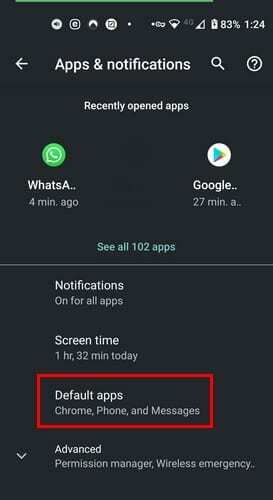
Следећа опција коју ћете морати да додирнете су Подразумеване апликације и када се отвори, изаберите опцију апликације претраживач.
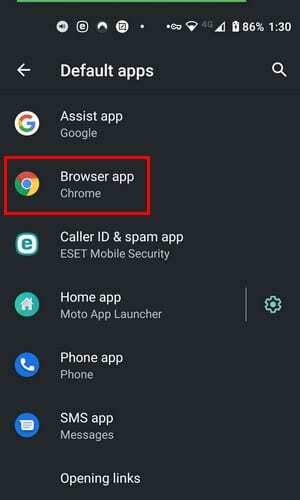
Опција апликације за прегледач ће приказати све прегледаче које сте инсталирали на свом уређају. Ако сте заборавили да додате, једноставно идите у Гоогле Плаи продавницу и инсталирајте жељени претраживач. Поново пратите ове кораке и прегледач који сте управо инсталирали биће наведен. Нема потребе да поново покрећете свој Андроид уређај.
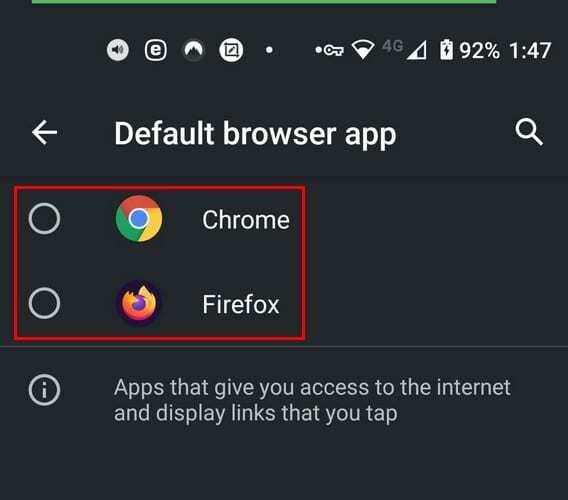
Како променити подразумевану апликацију претраживача на Самсунг Галаки С21 Плус – Андроид 11
Ако уживате у једном од најновијих Самсунг телефона и није вам се допао претраживач који сте почели да користите, ево како можете да га промените. Иди на:
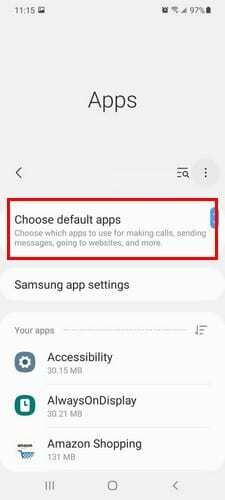
- Подешавања
- апликације
- Подразумеване апликације
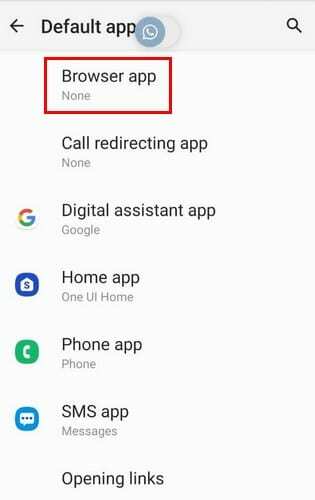
- Апликација за прегледач
Када сте у опцији апликације Прегледач, видећете листу прегледача које имате на свом С 21. Изаберите претраживач који желите да користите и готови сте. Нема потребе да поново покрећете свој Галаки С21.
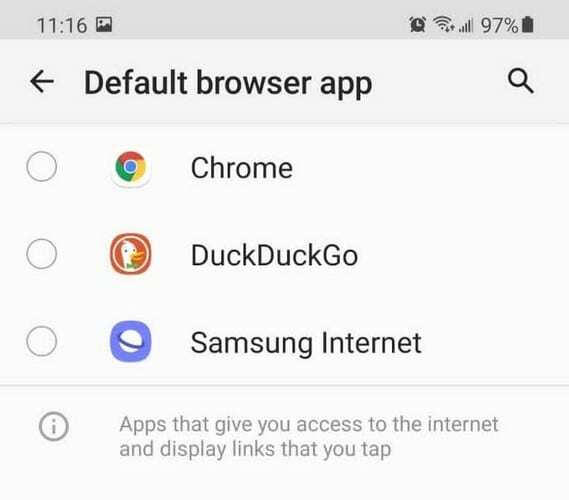
Како променити подразумевану апликацију претраживача на Самсунг Галаки Таб С5е Андроид 9
Када желите да користите таблет, ово су кораци које треба следити да бисте променили подразумевану апликацију прегледача. Идите на Подешавања и у опцији претраге на врху откуцајте подразумеване апликације. Чим почнете да куцате реч подразумевано, избор би требало да се појави. Када се то деси, додирните га.
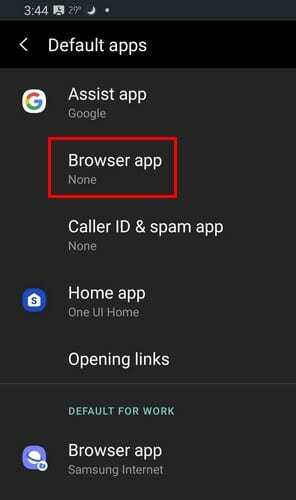
У апликацијама за прегледач видећете листу свих прегледача које сте инсталирали на свом Андроид уређају. Изаберите онај који желите да имате као подразумевани претраживач и спремни сте.
Закључак
Често користите претраживаче и требали бисте бити задовољни опцијом претраживача. После неког времена, прегледач који користите може да добије промене са којима нисте задовољни. Када се то догоди, време је да одете у куповину новог прегледача и да тај нови прегледач учините вашом подразумеваном опцијом. Који прегледач сте поставили као подразумевани прегледач на свом Андроид уређају? Поделите своје мисли у коментарима испод.